在如今移动通讯技术日新月异的时代,苹果手机和安卓手机作为两大主流操作系统,各自拥有独特的优势和特点,当我们需要更换手机或者跨平台使用时,如何将安卓手机的通讯录同步到苹果手机成为了一个让人头疼的问题。对于许多用户而言,通讯录中保存着重要的联系人信息,因此在更换手机时如何快速导入通讯录成为了一个备受关注的话题。今天我们就来探讨一下安卓手机通讯录如何快速导入到苹果手机的方法。
安卓通讯录快速导入到苹果手机
操作方法:
1.解锁安卓手机进入系统后,点击联系人的应用进入。
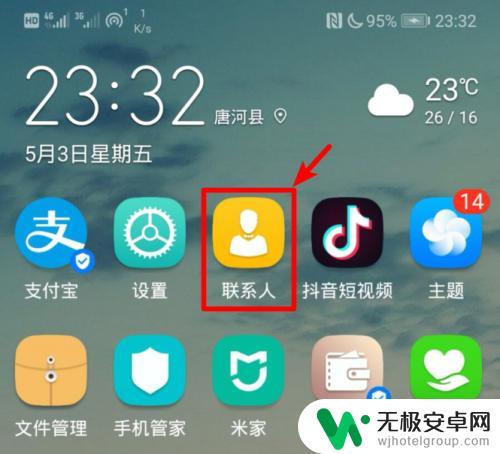
2.在联系人的界面点击右上方三个点的图标,选择导入/导出的选项。
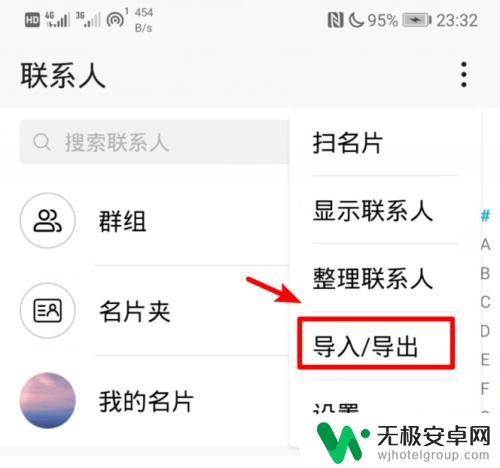
3.点击后,在导出的下方,选择分享联系人的选项。
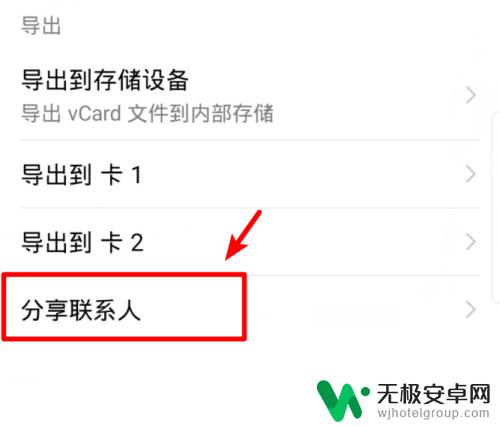
4.进入分享页面后点击全选,选择全部的联系人,然后点击分享。
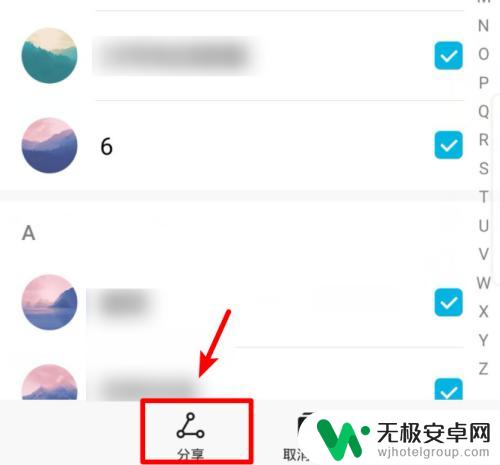
5.在分享页面我们选择发送QQ,然后。选择苹果手机登录的QQ号码进行发送。
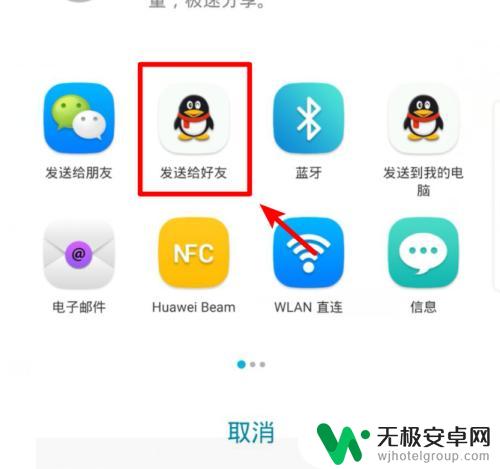
6.发送完毕后,打开苹果手机的QQ,点击接收到的文件。
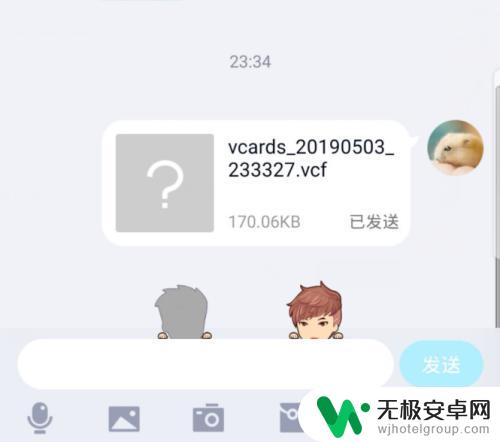
7.点击后,在文件详情界面,选择用其他应用打开的选项。
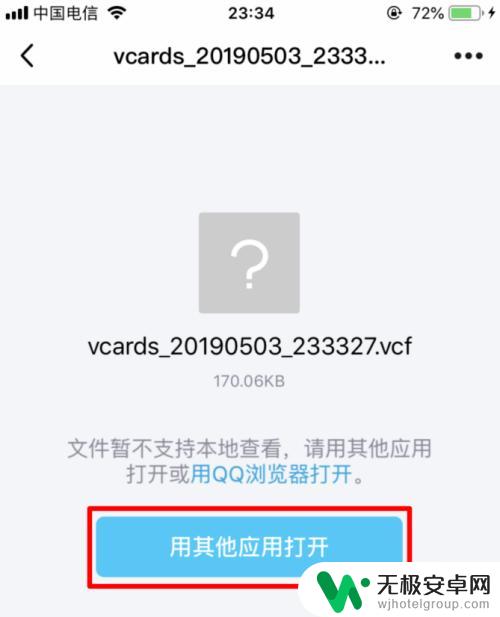
8.点击后,在打开方式页面,选择拷贝到通讯录的选项。
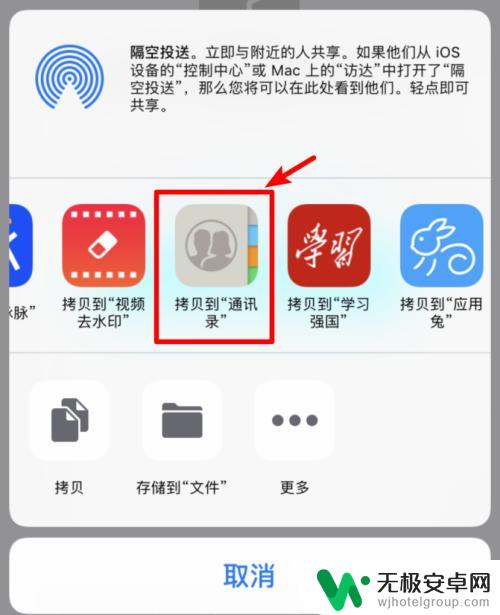
9.点击后,苹果手机会加载安卓手机的通讯录,点击右上方的存储选项即可。
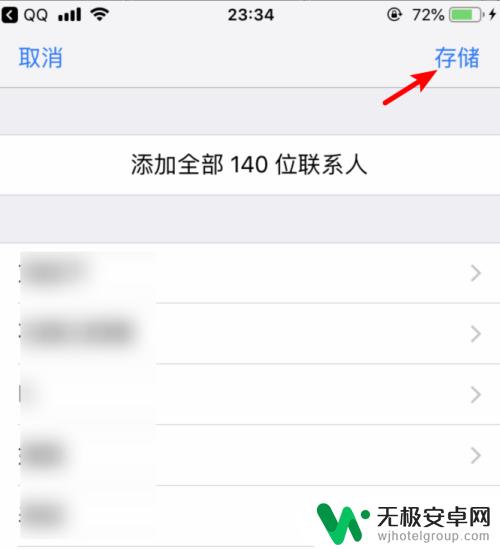
以上就是安卓手机的通讯录如何同步到苹果设备的全部内容,如果您遇到了相同的问题,可以参考本文中介绍的步骤进行修复,希望这对大家有所帮助。









